'>
நீங்கள் பயன்படுத்த முயற்சிக்கும்போது சுட்டி கிளிக் செய்ய, அது இருமுறை கிளிக் செய்கிறது ? நீ தனியாக இல்லை. பல விண்டோஸ் பயனர்கள் இந்த சிக்கலைப் புகாரளிப்பதை நாங்கள் கண்டோம். கவலைப்பட வேண்டாம், இந்த வழிகாட்டியுடன் அதை சரிசெய்யலாம். சுட்டியை எவ்வாறு சரிசெய்வது என்பதை நாங்கள் உங்களுக்குக் காண்பிக்கப் போகிறோம். படித்துப் பாருங்கள்…
‘சுட்டிக்கான தீர்வுகள் இருமுறை கிளிக் செய்கின்றன’:
குறிப்பு: நீங்கள் எந்த மவுஸைப் பயன்படுத்துகிறீர்கள், உங்கள் சுட்டியை இருமுறை கிளிக் செய்தால் அதை சரிசெய்ய இந்த இரண்டு திருத்தங்களையும் முயற்சி செய்யலாம்.
இந்த முறைகளைச் செய்வதற்கு வேலை செய்யும் சுட்டி தேவைப்படுகிறது. உங்கள் மவுஸ் கிளிக் எதிர்பார்த்தபடி செயல்படவில்லை என்றால், தொடுதிரை அல்லது மற்றொரு சுட்டியை முயற்சிக்கவும்.சரி 1: உங்கள் சுட்டியின் இரட்டை கிளிக் வேகத்தை சரிசெய்யவும்
உங்கள் சுட்டியின் இரட்டை கிளிக் வேகம் மிகக் குறைவாகவோ அல்லது அதிகமாகவோ அமைக்கப்பட்டால், அது சுட்டி சரியாக செயல்படாது.
உங்கள் சுட்டியின் இரட்டை கிளிக் வேகத்தை சரிசெய்ய, இவற்றைப் பின்பற்றவும்:
- வகை கட்டுப்பாடு தொடக்க மெனுவிலிருந்து தேடல் பெட்டியில். பின்னர் கிளிக் செய்யவும் கண்ட்ரோல் பேனல் மேலிருந்து.

- மூலம் பார்க்க தேர்வு செய்யவும் பெரிய சின்னங்கள் . பின்னர் கண்டுபிடித்து கிளிக் செய்க சுட்டி .

- பொத்தான்கள் தாவலில், நகர்த்தவும் ஸ்லைடர் சரியான இடத்திற்கு வேகம். கிளிக் செய்க விண்ணப்பிக்கவும் > சரி .

ஒற்றை கிளிக் சரியாக வேலை செய்ய முடியுமா என்று சோதிக்கவும். இல்லையெனில், இரட்டை கிளிக் வேகத்தை வேறு இடத்திற்கு சரிசெய்யவும். பிழை தொடர்ந்தால், அடுத்த முறையை முயற்சிக்கவும்.
சரி 2: உங்கள் மவுஸ் டிரைவரை மீண்டும் நிறுவவும்
உங்கள் காலாவதியான அல்லது சிதைந்த சுட்டி இயக்கி காரணமாக மவுஸ் வலது கிளிக் சிக்கலை வைத்திருக்கிறது. இரட்டை கிளிக் வேகத்தை சரிசெய்வது பிழையை சரிசெய்ய உங்களுக்கு உதவவில்லை என்றால், அதை தீர்க்க உங்கள் மவுஸ் டிரைவரை மீண்டும் நிறுவ இங்கே வழிகாட்டியைப் பின்பற்றவும்.
மவுஸ் டிரைவரை நிறுவல் நீக்கிய பின் சமீபத்திய சரியான டிரைவரைக் கண்டுபிடித்து பதிவிறக்குவது கடினம் என்பதால், நிறுவல் நீக்குவதற்கு முன்பு சமீபத்திய சரியான இயக்கியைப் பதிவிறக்க பரிந்துரைக்கிறோம்.
பகுதி 1: உற்பத்தியாளரிடமிருந்து சமீபத்திய இயக்கியைத் தேடுங்கள்
உற்பத்தியாளர் வலைத்தளத்திற்குச் சென்று, உங்கள் சுட்டிக்கான இயக்கியைத் தேடுங்கள், உங்கள் சுட்டி இயக்கியின் சமீபத்திய பதிப்பைப் பதிவிறக்கவும். எலிகள் பிராண்டிலிருந்து பிராண்டுக்கு மாறுபடுவதால், நாங்கள் அதை இங்கே மறைக்க மாட்டோம்.
பதிவிறக்கிய பிறகு, பதிவிறக்கிய இயக்கியை உங்கள் கணினியில் ஏற்கனவே இருந்ததை ஒப்பிடலாம். பதிவிறக்கம் செய்யப்பட்ட இயக்கி சமீபத்திய பதிப்பாக இருந்தால், உங்கள் மவுஸ் டிரைவரை நிறுவல் நீக்கி சமீபத்திய பதிப்பை நிறுவ வேண்டும்.
பகுதி 2. சாதன மேலாளர் மூலம் உங்கள் மவுஸ் டிரைவரை நிறுவல் நீக்கவும்
- உங்கள் விசைப்பலகையில், அழுத்தவும் விண்டோஸ் லோகோ விசை + ஆர் ரன் பெட்டியைத் தொடங்க ஒன்றாக விசை.
- உள்ளிடவும் devmgmt.msc பெட்டியில் மற்றும் கிளிக் செய்யவும் சரி .

- இரட்டை கிளிக் எலிகள் மற்றும் பிற சுட்டிக்காட்டும் சாதனங்கள் . தேர்ந்தெடுக்க உங்கள் மவுஸ் டிரைவரில் வலது கிளிக் செய்யவும் சாதனத்தை நிறுவல் நீக்கு .

- கிளிக் செய்க நிறுவல் நீக்கு உங்கள் சுட்டியை நிறுவல் நீக்குவதை உறுதிப்படுத்த.

பகுதி 3. சமீபத்திய மவுஸ் டிரைவரை நிறுவவும்
உங்கள் மவுஸ் டிரைவரை நிறுவல் நீக்கிய பின், உங்கள் சுட்டியை அவிழ்த்து மீண்டும் செருகவும். பின்னர் தலை சாதன மேலாளர் > எலிகள் மற்றும் பிற சுட்டிக்காட்டும் சாதனங்கள் > உங்கள் சுட்டி > இயக்கி புதுப்பிக்கவும் , நிறுவ உங்கள் பதிவிறக்கிய இயக்கியைத் தேர்வுசெய்க.
கைமுறையாக டிரைவர்களுடன் விளையாடுவதில் உங்களுக்கு நம்பிக்கை இல்லை என்றால்,நீங்கள் அதை தானாகவே செய்யலாம் டிரைவர் ஈஸி .இது தானாகவே உங்கள் கணினியை அடையாளம் கண்டு அதற்கான சரியான இயக்கிகளைக் கண்டுபிடிக்கும். உங்கள் கணினி எந்த கணினியை இயக்குகிறது என்பதை நீங்கள் சரியாக அறிந்து கொள்ள வேண்டிய அவசியமில்லை, தவறான இயக்கியை பதிவிறக்கம் செய்து நிறுவும் அபாயம் உங்களுக்கு தேவையில்லை, நிறுவும் போது தவறு செய்வதைப் பற்றி நீங்கள் கவலைப்பட தேவையில்லை.
உங்கள் இயக்கிகளை தானாகவே புதுப்பிக்கலாம் இலவசம் அல்லது க்கு டிரைவர் ஈஸி பதிப்பு. ஆனால் புரோ பதிப்பில் இது 2 கிளிக்குகளை மட்டுமே எடுக்கும் (மேலும் உங்களுக்கு முழு ஆதரவும் 30 நாள் பணம் திரும்ப உத்தரவாதமும் கிடைக்கும்):
- பதிவிறக்க Tamil இயக்கி எளிதாக நிறுவவும்.
- டிரைவர் ஈஸி இயக்கி கிளிக் செய்யவும் இப்போது ஸ்கேன் செய்யுங்கள் பொத்தானை. டிரைவர் ஈஸி பின்னர் உங்கள் கணினியை ஸ்கேன் செய்து ஏதேனும் சிக்கல் இயக்கிகளைக் கண்டறியும். நீங்கள் லாஜிடெக், ரேசர் அல்லது வேறு எந்த மவுஸ் டிரைவரும் விதிவிலக்கல்ல.

- கிளிக் செய்யவும் புதுப்பிப்பு இந்த இயக்கியின் சரியான பதிப்பை தானாகவே பதிவிறக்கி நிறுவ ஒரு கொடியிடப்பட்ட மவுஸ் டிரைவருக்கு அடுத்த பொத்தானை (நீங்கள் இதைச் செய்யலாம் இலவசம் பதிப்பு).
அல்லது கிளிக் செய்க அனைத்தையும் புதுப்பிக்கவும் இன் சரியான பதிப்பை தானாகவே பதிவிறக்கி நிறுவ அனைத்தும் உங்கள் கணினியில் காணாமல் போன அல்லது காலாவதியான இயக்கிகள் (இதற்கு இது தேவைப்படுகிறது சார்பு பதிப்பு பதிப்பு - அனைத்தையும் புதுப்பி என்பதைக் கிளிக் செய்யும்போது மேம்படுத்துமாறு கேட்கப்படுவீர்கள்).
குறிப்பு: புதிய இயக்கிகளை நிறுவிய பின், புதிய இயக்கி நடைமுறைக்கு வர உங்கள் கணினியை மீண்டும் துவக்கவும்.












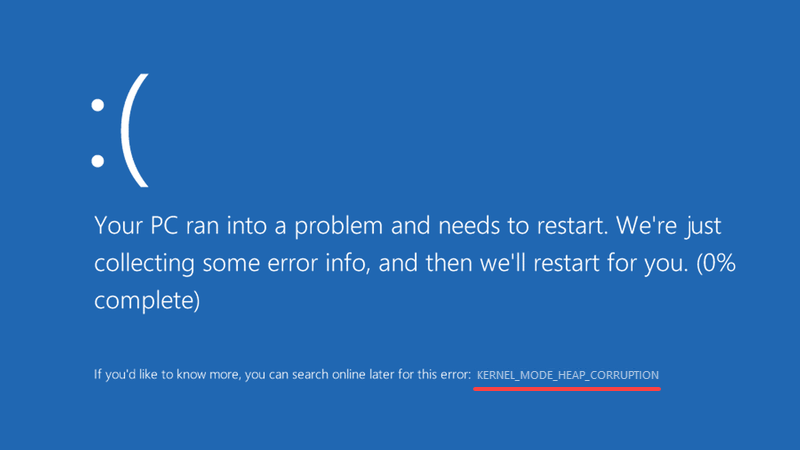
![[நிலையான] லீக் ஆஃப் லெஜெண்ட்ஸ் இணைப்பு சிக்கல்கள்](https://letmeknow.ch/img/knowledge/41/league-legends-connection-issues.jpg)
![[நிலையானது] PC 2023 இல் ஸ்ட்ரீட் ஃபைட்டர் 6 செயலிழக்க 6 திருத்தங்கள்](https://letmeknow.ch/img/knowledge-base/29/fixed-6-fixes-for-street-fighter-6-crashing-on-pc-2023-1.png)